Alates iOS 9 -st on iOS -il olnud spetsiaalne jagamislaiend Safari praeguse veebilehe otsimiseks. Sa lihtsalt tabasid jagamisnool, siis vali Leia lehelt valikute alumisel real ja seejärel saate sisestada oma päringu. See töötab ja töötab hästi, kuid see on väga kohmakas meetod millegi tegemiseks, mis nõuab Macis ühte klahvivajutust (Command-F).
Täna vaatame mõningaid alternatiive teksti leidmiseks iOS-i veebilehelt koos boonusnõuga saidiüleste otsingute jaoks.
Safari sisseehitatud leheotsing
Mobile Safaril on kaks võimalust samale leheotsingule pääsemiseks. Ma mainisin ühte ülalpool ja see on kõige ilmsem. Seda on ka kõige tüütum kasutada, kuna peate koputama, et leida õige jagamislehe üksus, mida kutsuda.

Foto: Maci kultus
Teine võimalus pääseda juurde Mobile Safari lehe leidmise funktsioonile on lihtsalt sisestada oma otsingutermin URL-i ribale, nagu oleksite külastamas mõnda muud veebilehte või teha Duck Duck Go otsingut. Sisestamise ajal teeb Safari oma tavapärast automaatse lõpetamise tegevust, kuid te pole võib-olla kunagi märganud, et loendi allosas on jaotis nimega
Sellel lehel. Siin, kui Safari on praegusel lehel teie otsingusõna leidnud, kuvatakse tulemuste arv. Puudutage seda tulemust ja teid suunatakse samasse otsingutulemuste vaatesse, nagu oleksite kasutanud ebamugavat jagamislehe versiooni.Siit tulemuste sirvimiseks puudutage otsinguribal pisikesi nooli. Võite puudutada ka Valmis nuppu, kui olete lõpetanud.
Otsige klaviatuuri abil Mobile Safari lehelt
Parim viis Mobile Safari lehel otsimiseks on kasutada lisatud klaviatuuri. Lihtsalt löö Käsk-F nagu Macis, ja sisestage otsing. See kasutab täpselt sama otsinguliidest nagu klaviatuurivaba meetod, kuid sellele on juurdepääs palju kiirem. Kui olete otsingu süüdistanud, saate kasutada Maci Käsk-G otsetee lehel otsingusõna järgmise esinemiseni liikumiseks ja Shift-Command-G hüppama tagurpidi tulemuste kaudu.
Korralik vana kooli viis lehelt otsimiseks
Safari sisseehitatud leheleidmise tööriistad on suurepärased, kuid jäävad Macist maha ühel olulisel viisil. Macis on kogu leht tuhm ja kõik teie otsingutermini eksemplarid on esile tõstetud. Tulemuste sirvimiseks Command-G abil tõstetakse iga kord esile teie valitud süsteemi esiletõstmisvärv.
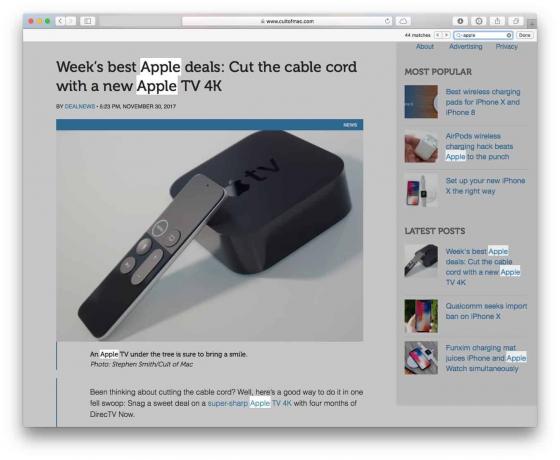
Foto: Maci kultus
Seevastu Mobile Safari tõstab esile ainult teie tulemuste praegu valitud eksemplari. Kuid me saame selle parandada, muutes vana järjehoidja, mis kirjutati tagasi enne, kui Mobile Safaril oli isegi lehe leidmise funktsioon.
See järjehoidja oli mõeldud leheotsingu lisamiseks Safari iPhone'i jaoks. See toimib, tõstes lihtsalt teie otsingutermini iga esinemise kollasena esile. Selle järjehoidja kasutamiseks külastage lihtsalt see iMore'i leht aastast 2012 ja lohistage see oma Maci järjehoidjaribale. See sünkroonib teie iPhone'i ja/või iPadiga. Kui te Maci ei kasuta, saate seda teha tehke seda raskel viisil.
Selle meetodi teine suur eelis on see, et seda on iOS -is lihtne kasutada ilma jagamismenüüd puudutamata. Puudutage lihtsalt Safari järjehoidjaribal järjehoidjat ja ilmub kast, mis on valmis otsingutermini sisestamiseks. See on palju parem kui sisseehitatud meetod, mis näitab Apple'i liidese osas halvimal juhul: funktsioonid on peidetud, et muuta disain lihtsamaks, kuid muudab selle palju keerukamaks.
Saidi otsingud
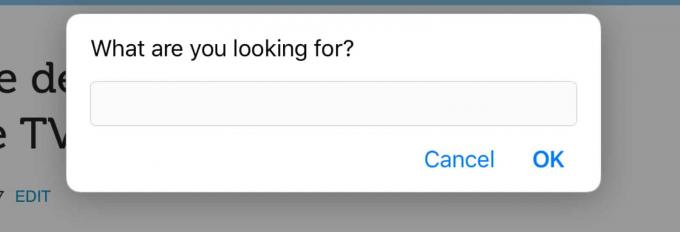
Foto: Maci kultus
Kas olete kunagi sunnitud täitma captcha lihtsalt selleks, et oma lemmik Interneti -foorumist otsida? Mitte rohkem! Siin on meil boonusjärjehoidja, mis töötab nagu ülaltoodud, ainult see otsib praegust saiti, mitte ainult praegust lehte. Puudutage lihtsalt (või klõpsake-see töötab ka Macis) järjehoidjat, tippige oma otsingutermin ja teid suunatakse saidipõhisele Google'i otsingule. Ma kasutan seda järjehoidjat mitu korda päevas. Kui ma õigesti mäletan, leidsin järjehoidja siin, CtrlQ.org, mitmete muude kasulike järjehoidjate hulgas.
Nüüd teavad teie hulgas olevad elektritarbijad ilmselt mõnda neist näpunäidetest, eriti sisseehitatud funktsioone, kuid võite kihla vedada, et teil on vähemalt paar sõpra või pereliiget, kes on pettunud neid otsinguid tehes. Tehke neile tegur ja selgitage neile seda trikki või - veel parem - saatke neile see leht.



